Jak zmienić lokalizację pobierania gry w Steam
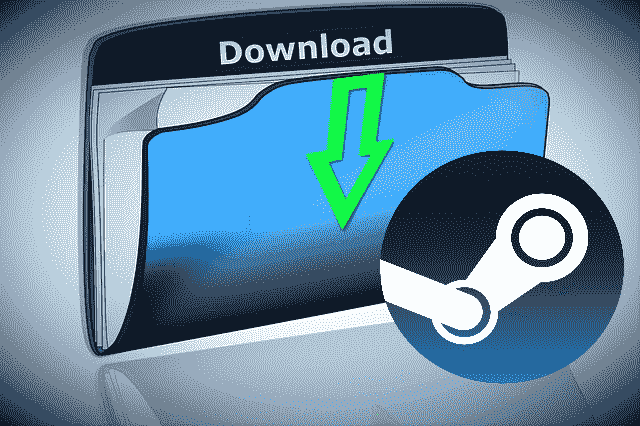
- 4865
- 1476
- Seweryn Augustyniak
Steam jest jedną z najpopularniejszych aplikacji wśród graczy na PC, ponieważ można znaleźć dowolną główną grę w sklepie Steam. Sprawia, że pobieranie, instalacja i zarządzanie ulubionymi gierami użytkowników jest prostsze dzięki interfejsowi użytkownika.
Ilekroć użytkownik Steam chce pobrać grę, Steam wykorzystuje domyślny katalog instalacyjny aplikacji do pobrania i zainstalowania gry. Ta lokalizacja jest C: \ Program Files (x86) \ Steam domyślnie. Nadchodzi problem, ponieważ większość użytkowników nie będzie miała wystarczającej ilości miejsca na dysku C, szczególnie w przypadku gier, które zajmują dużą ilość pamięci, mówią jak 50 - 100 GB.
Aby przezwyciężyć ten problem, Steam pozwala użytkownikowi zmienić pobieranie i zainstalować lokalizację gier za pomocą aplikacji. Użytkownicy mogą mieć wiele folderów bibliotecznych i wybierać lokalizację instalacji podczas pobierania gier. Dzięki Steam nie musisz się martwić o ponowne pobranie całej gry. Najnowsza aktualizacja Steam pozwala użytkownikowi całkowicie przenieść grę do innej lokalizacji bez utraty danych związanych z grą i zapisywanie od procesu ponownego pobierania.
W tym artykule omówiliśmy kroki, aby zmienić lokalizację pobierania/instalacji gry w Steam i jak przenosić istniejące gry Steam z jednego folderu do innego folderu gry w Steam.
Zmień lokalizację pobierz/instaluj grę Steam
1. Otworzyć Para aplikacja.
2. Idź do Para menu u góry okna aplikacji i wybierz Ustawienia.
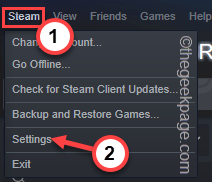
3. Wybierz Pliki zakładka w lewej panelu Ustawienia okno.
4. Po prawej stronie kliknij Foldery biblioteki Steam zlokalizowane poniżej Biblioteki treści.
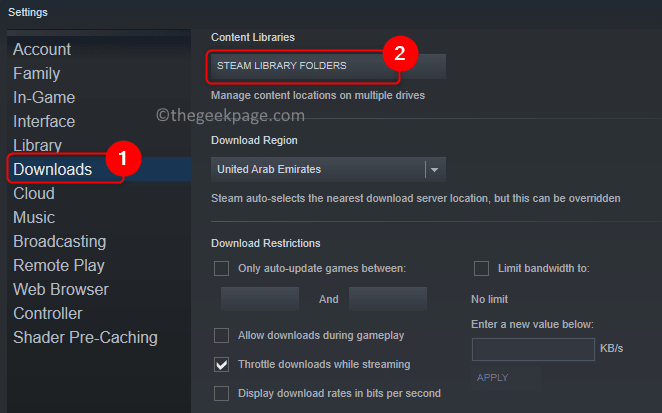
5. Zobaczysz Menadżer magazynu okno. Kliknij na „+” Ikona tutaj, aby dodać nowy folder do pobierania/instalowania gier.
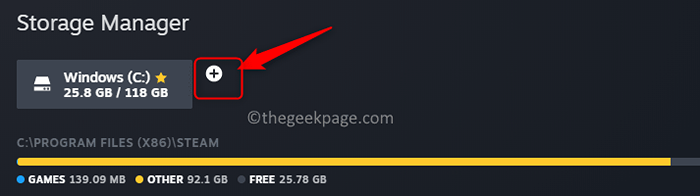
6. w Dodaj nowy folder biblioteki Steam, Wybierz opcję Pozwól mi wybrać inną lokalizację w rozwijaniu. Kliknij Dodać.
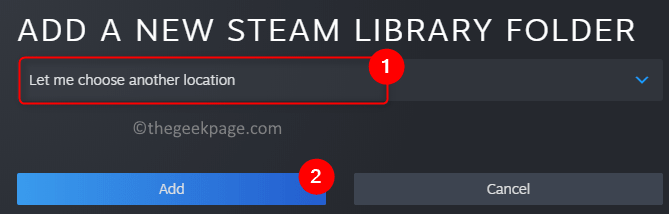
7. Tutaj możesz wybrać Nowa lokalizacja. Możesz użyć Menu rozwijane zmienić dyski.
8. Przejdź do wybranego folderu i podkreśl go. Kliknij Wybierać.
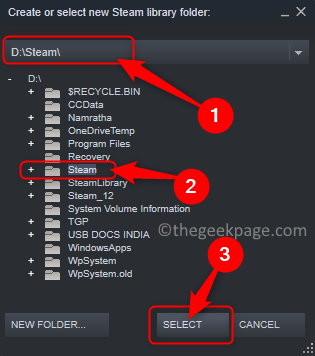
Notatka: Możesz również stworzyć nowy folder Przechodząc do miejsca, w którym chcesz być nowy folder i klikając Nowy folder.
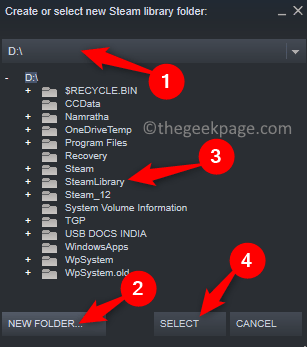
9. Dodany folder pojawi się teraz w Menadżer magazynu.
10. Opcjonalnie możesz uczynić ten nowy folder domyślnie, aby wszystkie przyszłe pobierania/instalacje miały miejsce w tym folderze.
11. Aby domyślnie folder wybierz folder i kliknij Trzy poziome kropki powiązane z tym folderem i wybierz opcję Ustaw jako domyślne.
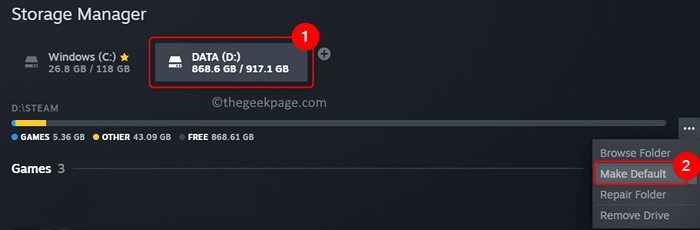
12. Zamknij menedżera pamięci i kliknij OK głównie Ustawienia okno.
Masz teraz nową lokalizację do pobrania/instalacji dla gier w Steam. Jeśli folder został dokonany domyślnie, wszystkie nowe gry zostaną zainstalowane w tym folderze. W przeciwnym razie Steam poprosi Cię o wybranie lokalizacji, gdy chcesz pobrać/zainstalować nową grę, jeśli istnieje wiele folderów bibliotecznych.
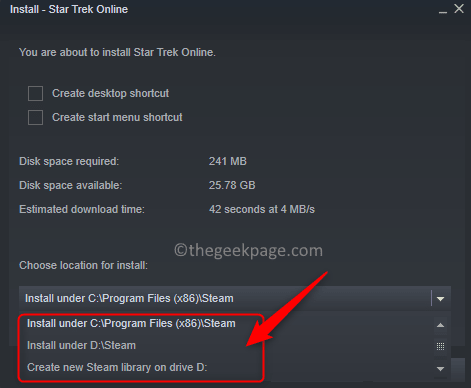
Przenieś istniejące gry Steam do innego folderu gry Steam
Ze względu na ograniczenia przechowywania na dysku, może być konieczne przenoszenie gier, które są już obecne w Steam do innego folderu biblioteki. Istnieją dwa sposoby przeniesienia istniejących gier do innej lokalizacji w Steam. Jeden z nich korzysta z Managera Storage, a drugiego za pośrednictwem właściwości gry.
Korzystanie z menedżera pamięci
1. Otworzyć Menadżer magazynu okno w pary za pomocą Kroki 1 - 4 Powyżej, gdzie utworzyliśmy nowy folder biblioteki.
2. W oknie wybierz prowadzić to ma zainstalowaną grę i należy ją przenieść.
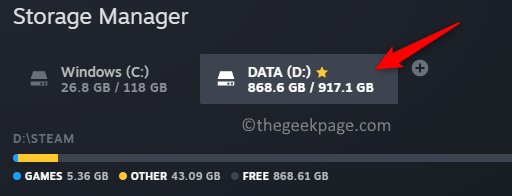
3. Wybierać pole wyboru Powiązane z grą, którą chcesz się poruszyć.
4. Kliknij na Przenosić przycisk na dole.
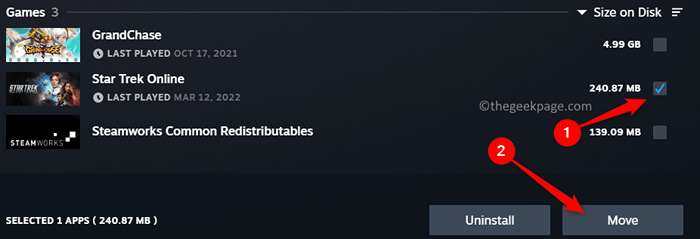
5. w Przenieś treść podpowiedź, Wybierz dysk z nowym folderem biblioteki Steam za pomocą rozwijania.
6. Kliknij na Przenosić przycisk.
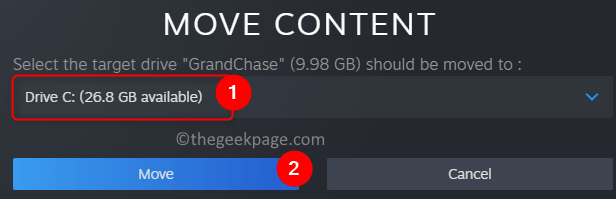
Poczekaj, aż ten proces zakończy się, ponieważ może to zająć trochę czasu w zależności od wielkości poruszanych gier.
Korzystanie z listy gier
1. Uruchom Steam i wybierz Biblioteka patka.
2. Kliknij prawym przyciskiem myszy w grze, która ma zostać przeniesiona i wybierz Nieruchomości.
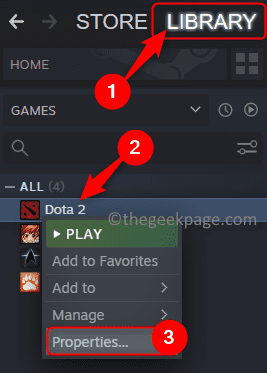
3. Tutaj idź do Pliki lokalne zakładka w lewym panelu.
4. Kliknij na Przenieś folder instalacji przycisk po prawej stronie.
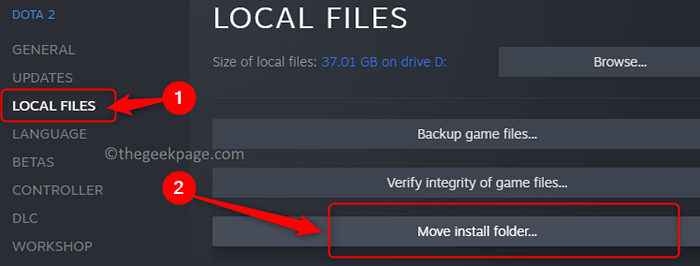
5. Użyj rozwijanej i wybierz bibliotekę, w której gra musi zostać przeniesiona. Kliknij Przenosić.
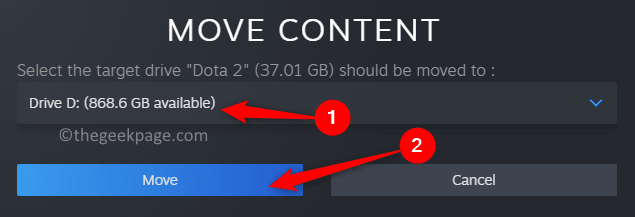
To przenosi pliki gry do wybranego folderu biblioteki. Powtórz powyższy proces, aby przenieść inne gry.
Dziękuje za przeczytanie.
Mamy nadzieję, że ten post był wystarczająco pouczający, pomagając zmienić lokalizację pobierania/instalacji dla gier w Steam, a także przesuwać pliki gier między różnymi folderami gier Steam. Proszę o komentarz i daj nam znać, jeśli napotkałeś jakiekolwiek problemy w odniesieniu do wymienionych tutaj kroków.
- « Nie naprawić dźwięku podczas odtwarzania żadnej piosenki w Spotify w Windows 11, 10
- Jak skonfigurować 2-etapową weryfikację i dodać konto Microsoft w aplikacji Outlook Desktop »

